في هذا العالم المتنوع والمثير ، يعد بناء جهاز كمبيوتر ثنائي التمهيد باستخدام Ubuntu 18.04 و Windows مغامرة سهلة ومثيرة.لا تسمح لك هذه العملية بالوصول إلى الإمكانات اللانهائية لكلا نظامي التشغيل فحسب ، بل تتيح لك أيضًا التنقل بحرية في العالم الرقمي.
قام Ubuntu 18.04 ، الملقب أيضًا بـ Bionic Beaver ، بإجراء تغييرات كبيرة على بيئة سطح المكتب.
الآن ، هل تريد معرفة كيفية تثبيت Ubuntu جنبًا إلى جنب مع Windows 10 والإصدارات الأقدم؟دعونا نتعمق في هذه الخطوة المثيرة معًا!
كيفية تثبيت نظام Windows Ubuntu المزدوج؟
يمكن لمستخدمي Windows 10 و 8.1 و 8 و 7 تنزيل Ubuntu 18.04 واستخدامه مع نظام التشغيل Windows المثبت مسبقًا.
الخطوة 1: قم بعمل نسخة احتياطية من Windows
قبل تثبيت Ubuntu 18.04 ، من المهم إجراء نسخ احتياطي لملفات Windows الخاصة بك.في حالة تعطل عملية التثبيت في المنتصف ، يمكنك استخدام النسخة الاحتياطية لاستعادة الملفات المفقودة.
الخطوة 2: قم بإنشاء مساحة على القرص الصلب لتثبيت Ubuntu
بعد نسخ جهازك احتياطيًا ، تحتاج إلى إنشاء 25 جيجابايت من المساحة على جهاز Windows الخاص بك لتثبيت Ubuntu.
بالنسبة الى'شبابيك"المفتاح مع"Rمفتاح لفتح موجه التشغيل.يكتب diskmgmt.msc ثم اضغط على مفتاح الإدخال.
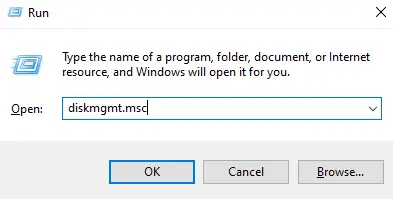
ستظهر إدارة الأقراص الخاصة بالجهاز على الشاشة.انقر بزر الماوس الأيمن على القسم الذي تريد تقليصه لتثبيت Ubuntu.يختار انكماش.
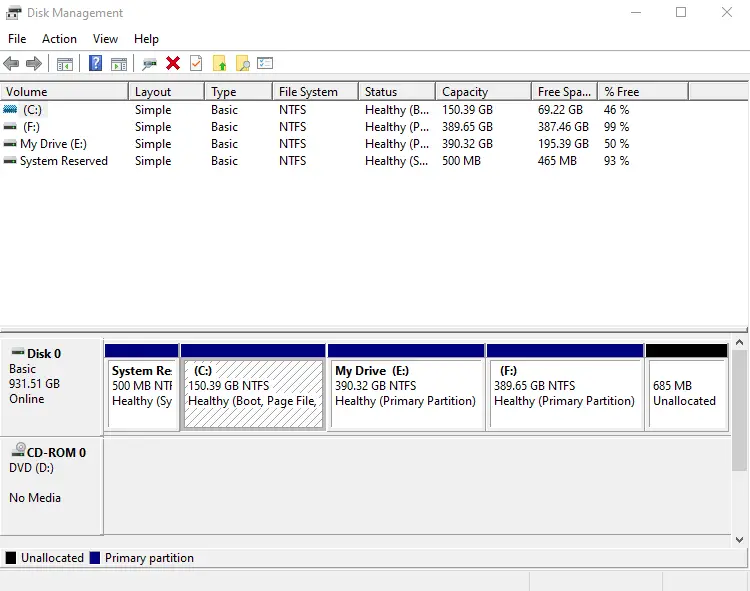
الآن ، أدخل الحجم بالميجابايت وحدد إنكمشكما قلنا من قبل ، أنت بحاجة إلى 25 جيجابايت من مساحة أوبونتو.لذلك ، أدخل 25000.
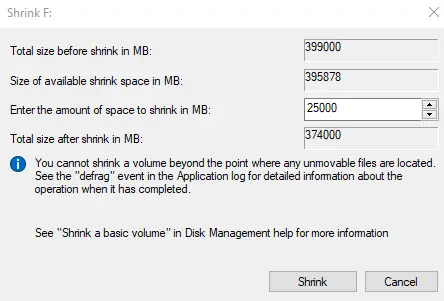
بعد بضع دقائق ، سيتم إنشاء قسم جديد بالحجم أعلاه على جهاز Windows الخاص بك.
الخطوة 3: قم بإنشاء قرص USB أو قرص DVD قابل للتمهيد
افتح مستعرض ويب و قم بتنزيل ملف ISO لـ Ubuntu 18.04.
بعد تنزيل ملف iso ، قم بتشغيل جهاز USB الخاص بك بمساعدة Universal USB Installer أو Rufus.
- ابدأ مُثبِّت USB العام
- من القائمة المنسدلة الأولى ، اختر أوبونتو.
- انقر على تصفح وحدد ملف iso الذي قمت بتنزيله.
- يُمكَِن عرض جميع محركات الأقراص وحدد محرك USB الخاص بك.
- صنبور خلق.
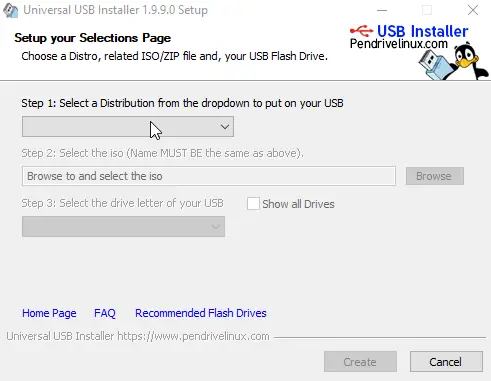
لإنشاء قرص DVD قابل للتمهيد ،
- أدخل قرص DVD فارغًا في جهازك.
- انقر بزر الماوس الأيمن فوق الملف الذي تم تنزيله.
- 選擇 حرق صورة القرص.
الخطوة الرابعة: قم بتثبيت Ubuntu 10 على نظام التشغيل Windows 8.1 / 8 / 7/18.04
بعد إنشاء USB أو قرص DVD قابل للتمهيد ، أدخله في كمبيوتر يعمل بنظام Windows وأعد تشغيل الجهاز.أثناء إعادة التشغيل ، اضغط على المفتاح القابل للتمهيد (F2 أو F12 أو F10 أو Esc) للدخول إلى شاشة إعداد BIOS.الآن ، ابحث عن علامة التبويب Boot Order وقم بتغييرها إلى Boot DVD أو USB Drive.
بمجرد التمهيد من USB أو DVD المباشر ، سيكون لديك خيار تجربة أو تثبيت نظام التشغيل Ubuntu.ملاحة تثبيت أوبونتو ثم اضغط على مفتاح الإدخال.
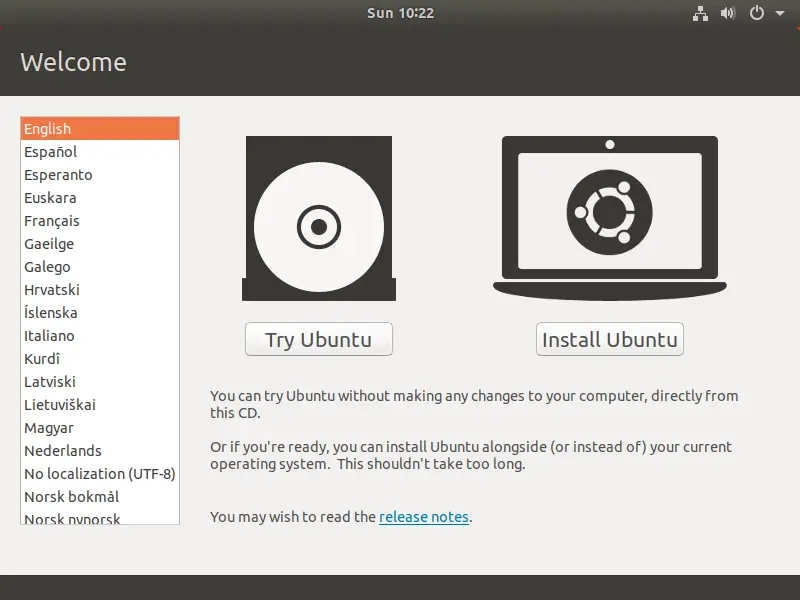
حدد لغة لتخطيط لوحة المفاتيح واضغط الاستمرار في.
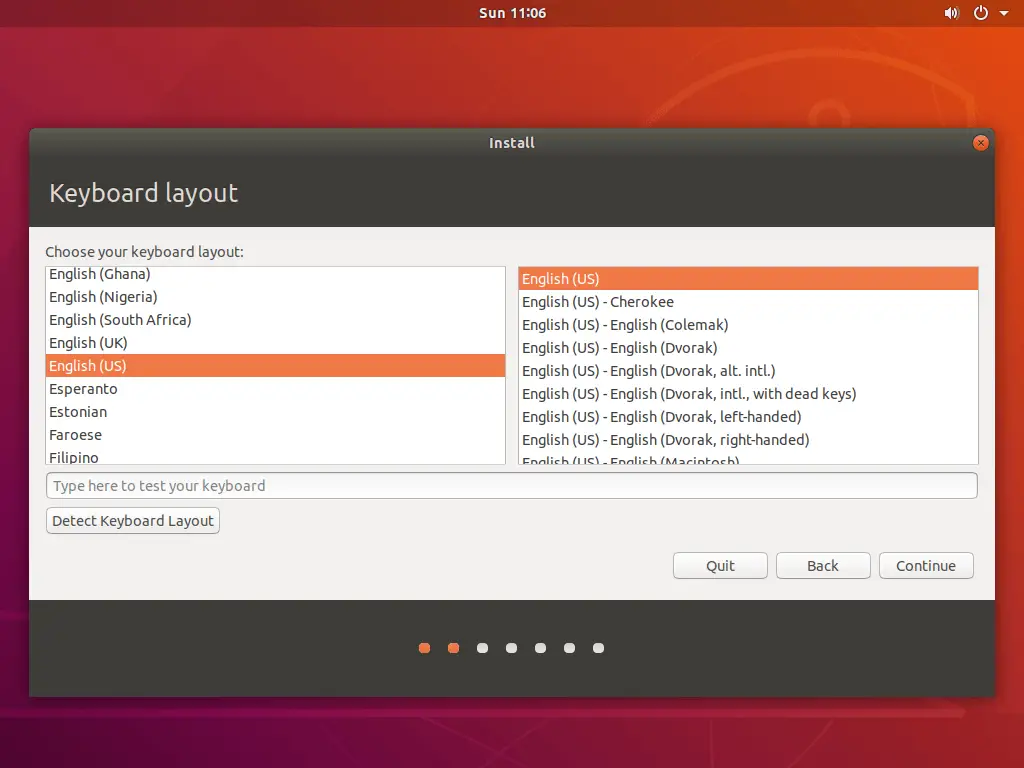
حدد نوع التطبيق الذي تريد تثبيته ، واضغط على الاستمرار في زر.
- 選擇 التثبيت العادي ينطبق على البرامج الافتراضية فقط.
- 選擇 الحد الأدنى من التثبيت يتم تثبيت متصفح الويب وبعض البرامج الأساسية فقط.
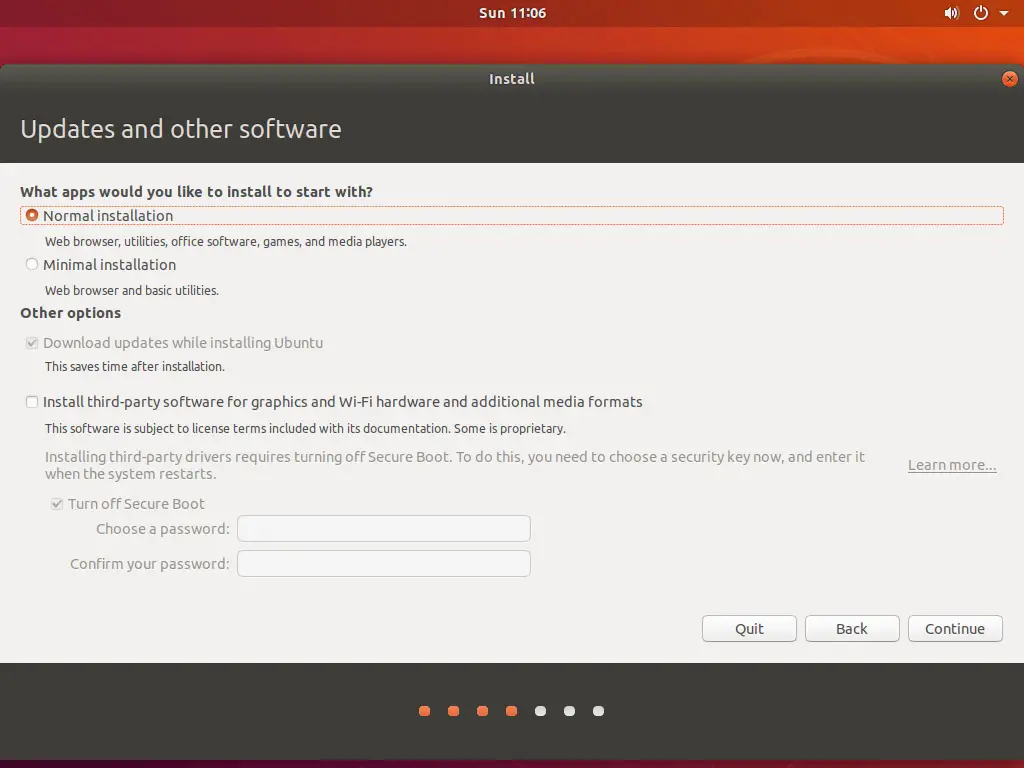
選擇 قم بتثبيت Ubuntu إلى جانب Windows 10 (سيختلف الرقم في إصدارات نظام التشغيل Windows الأخرى) ، ثم اضغط على تثبيت الآن زر.
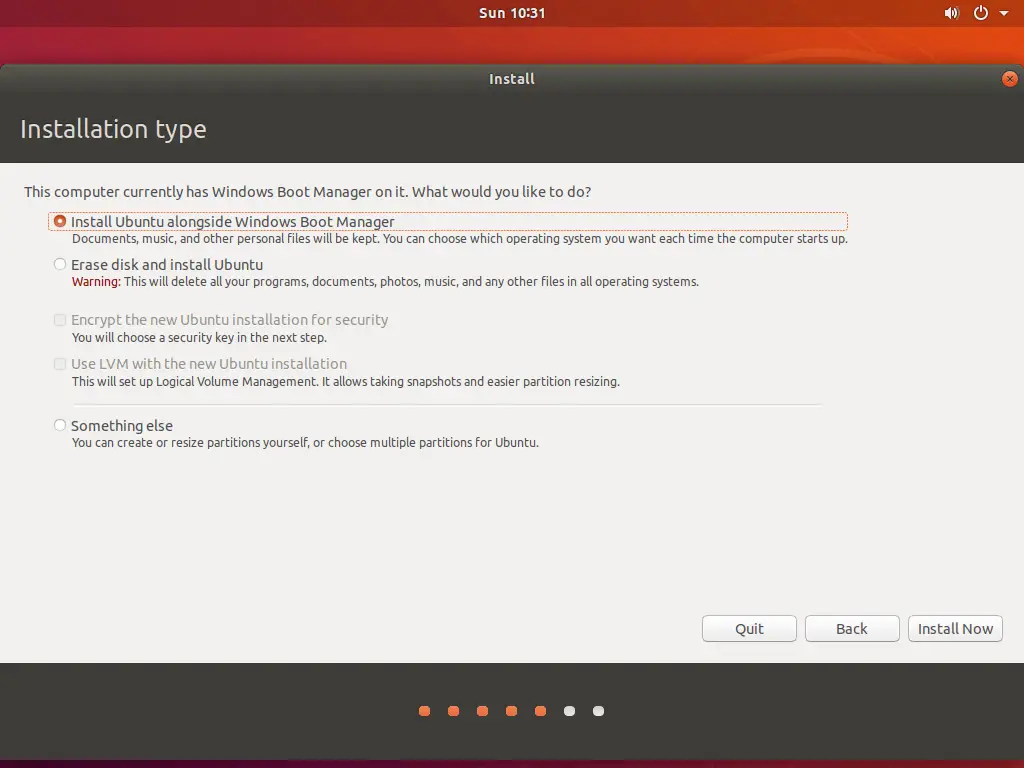
الآن ، ستظهر على الشاشة نافذة منبثقة تسرد تغييرات القسم.يختار الاستمرار في المضي قدما.إذا اخترت شيء آخر تتطلب القائمة الواردة في الخطوات أعلاه التقسيم اليدوي للأقسام.
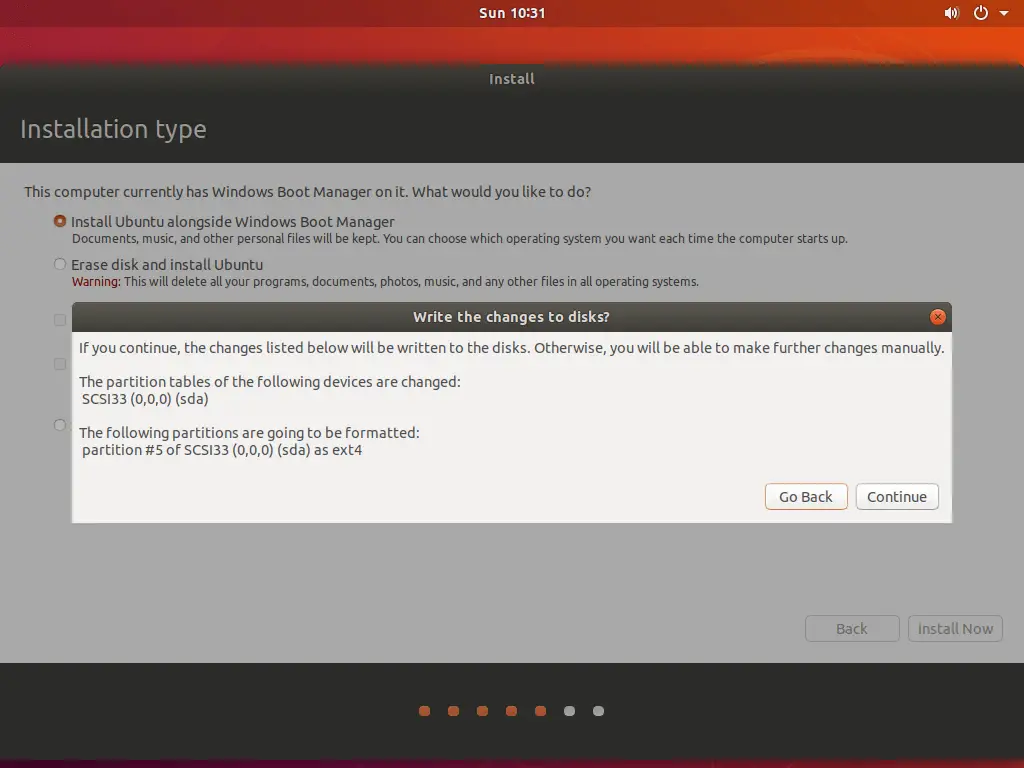
بعد منطقة الغوص ، استخدم الخريطة التي تظهر على الشاشة لتحديد موقعك الحالي.
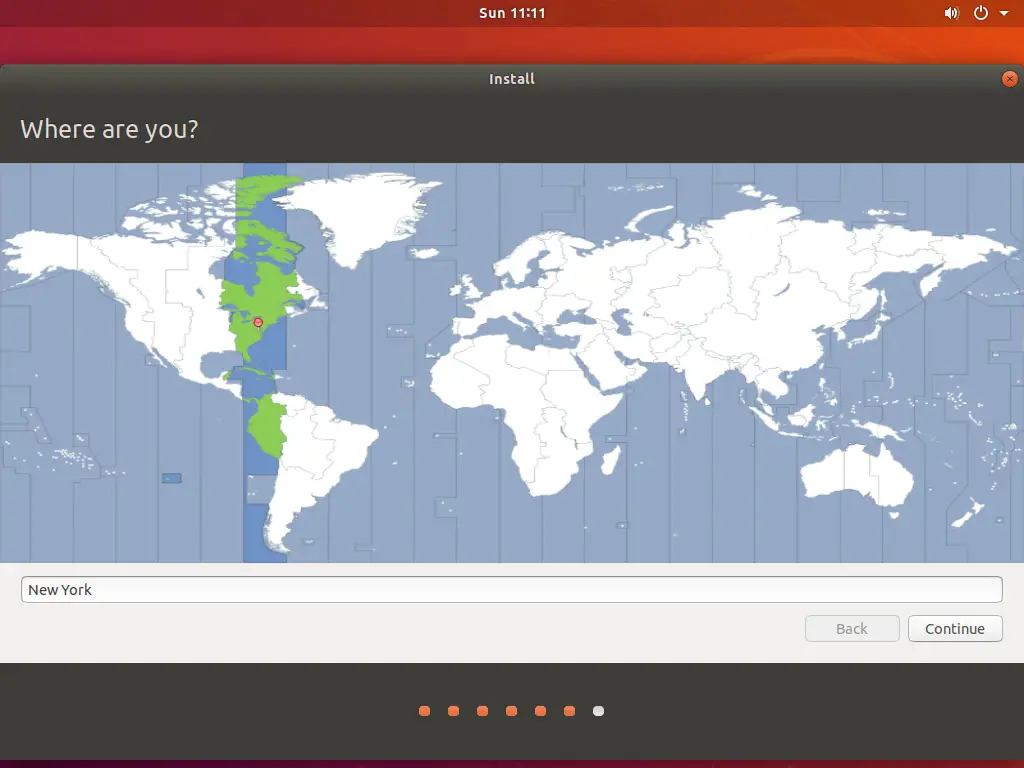
قم بإنشاء ملف تعريف سطح مكتب عن طريق إدخال تفاصيل مثل الاسم واسم الكمبيوتر واسم المستخدم وكلمة المرور.بعد إدخال هذه التفاصيل ، اختر ما إذا كنت تريد تسجيل الدخول تلقائيًا أو باستخدام كلمة مرور.أخيرًا ، اضغط على الاستمرار في.
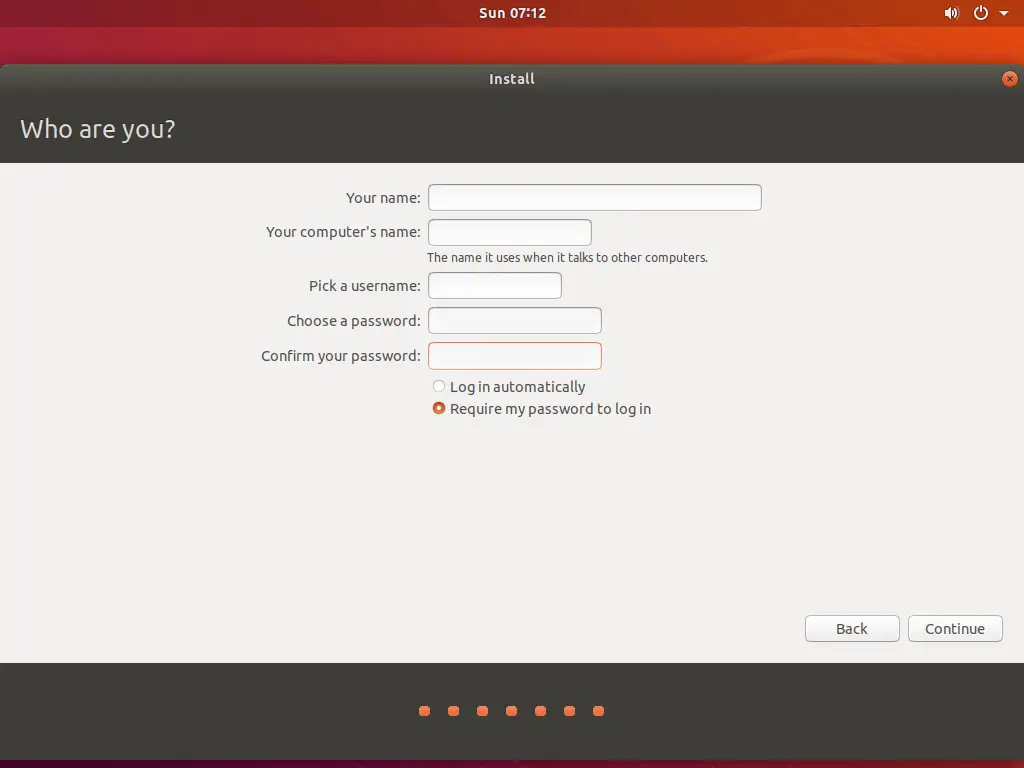
سيتم تثبيت نظام التشغيل Ubuntu على جهاز الكمبيوتر الخاص بك.ستستغرق العملية بعض الوقت حتى تكتمل.
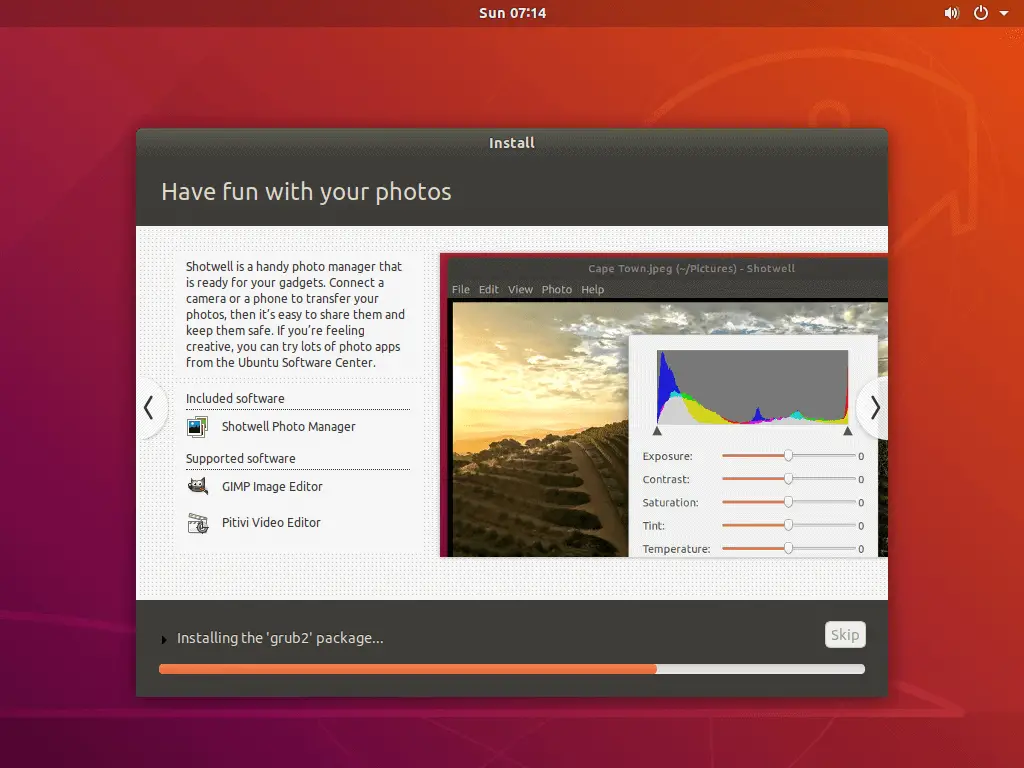
الخطوة 5: أعد تشغيل الكمبيوتر
بعد التثبيت ، حدد اعادة التشغيل الان إعادة تشغيل الكمبيوتر.قم بإزالة جهاز DVD أو USB الذي أدخلته في الجهاز.
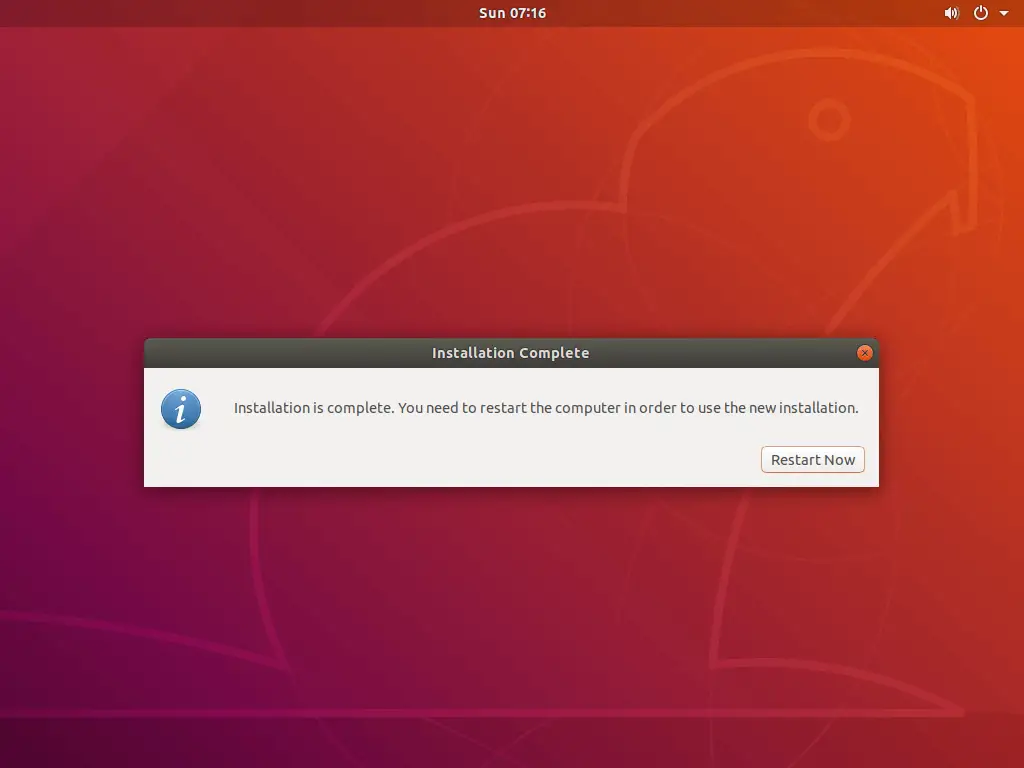
ستظهر قائمة بخيارات Windows و Ubuntu على الشاشة.حدد Windows أولاً وتأكد من أن جميع الملفات آمنة.أعد تشغيل جهازك مرة أخرى وحدد Ubuntu لتشغيل نظام التشغيل Ubuntu.
افكار اخيرة
سيكون دورك الإجباري هو إتقان كيفية استخدام أنظمة التشغيل Windows 10 / 8.1 / 8/7 و Ubuntu Linux لبناء نظام تمهيد مزدوج.يدعم أحدث إصدار من Ubuntu بالفعل نظام ملفات NTFS ، مما يجعل من الممكن الوصول بسهولة إلى أقسام Windows على Ubuntu 18.04.
هذا يخلص دليلنا إلى التشغيل المزدوج لنظام التشغيل Windows 10 والنكهات الأخرى باستخدام Ubuntu.نأمل أن يكون هذا الدليل سهل الفهم بالنسبة لك.يرجى مشاركة أسئلتك وملاحظاتك في منطقة التعليق ، ونتطلع إلى التفاعل معك.





